Лучшие методы 4 для получения ваших контактов на iPhone
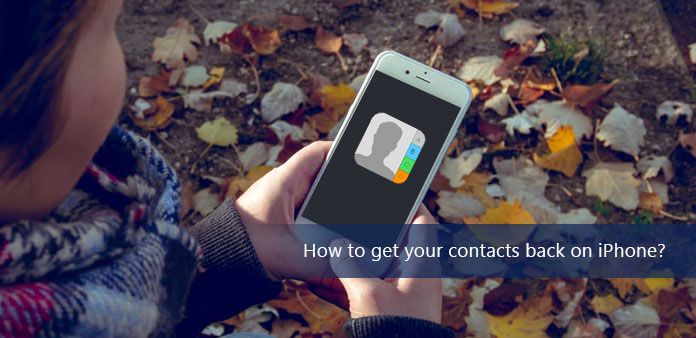
Apple Inc. выпустит новую версию iPhone во второй половине года. Для многих поклонников iPhone, самое время купить новый iPhone, заменяющий старый iPhone. На старом iPhone есть много контактов. Вы должны сохранить список контактов в новом. Сохранить все контакты по одному? Решение устарело. Это будет утомительная и скучная работа. В этой статье вы можете получить методы 4, чтобы вернуть свои контакты на iPhone с помощью резервных копий или без резервных копий.
Метод 1: вернуть свои контакты с iPhone без резервного копирования
Что делать, если вы не создали резервные копии контактов iPhone? Если вы не можете найти информацию в iCloud, iTunes или в учетной записи Google, это не значит, что вы не можете получить контакты на iPhone. Tipard IOS Восстановление данных это лучшее программное обеспечение для восстановления данных iOS, когда-либо восстанавливающее все с iPhone. Давайте посмотрим, как это работает под руководством ниже.
Подключите iPhone к компьютеру
Презентация Восстановление данных Tipard iOS, нажмите Восстановление с устройств iOS вариант. Он напоминает вам подключить ваш iPhone к компьютеру через USB-кабель. Подключите iPhone к компьютеру, когда появится новая страница, нажмите Начать сканирование для сканирования и восстановления удаленных контактов.
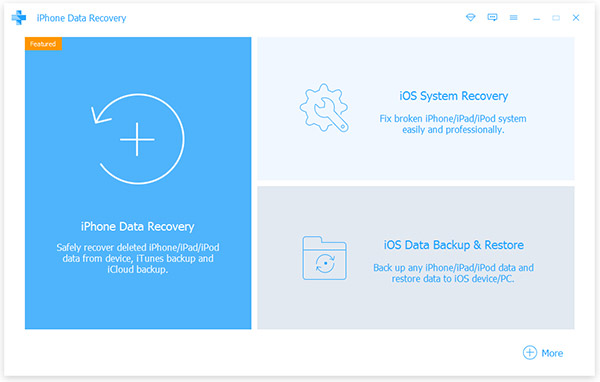
Выберите файл контактов для восстановления
Анализ вашего устройства займет несколько минут. Когда он закончится, все ваши контакты будут отображаться на странице, включая уже удаленные. Вы можете выбрать восстановление всех контактов или восстановить только несколько контактов.
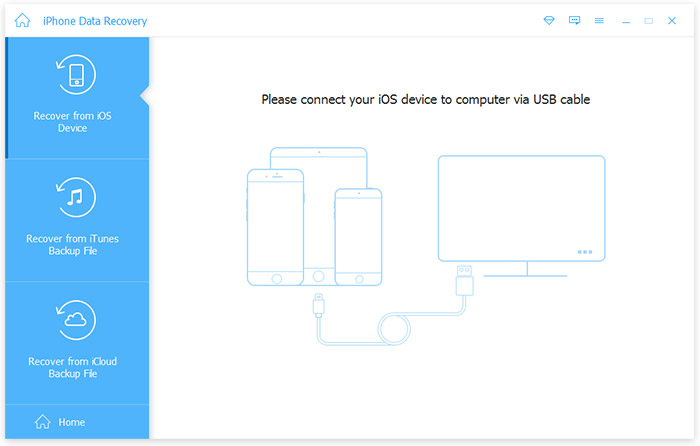
Восстановить контакт на iPhone без резервного копирования
После подтверждения каждой детали вы можете щелкнуть Recover чтобы получить нужные вам файлы. Через несколько минут восстановление закончится. Вы вернете свои контакты.
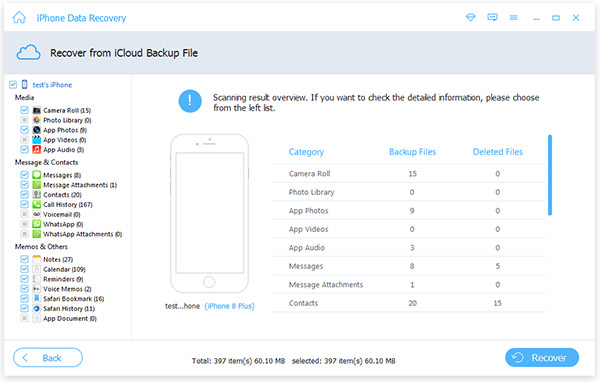
Метод 2: найдите свои контакты на iPhone из iTunes
Чтобы восстановить контакты с iPhone через iTunes, это традиционный и часто используемый метод для пользователей iPhone. Когда вы получаете контакты через iTunes, вы также можете импортировать музыкальные файлы, видео, iBooks, список контактов, устанавливать приложения и т. Д. Это эффективный способ добиться желаемых файлов с iPhone с легкостью. Вы должны знать, как вернуть свои контакты на iPhone через iTunes, просто следуйте инструкциям шаг за шагом.
Шаг 1: Запустите iTunes на компьютере.
Подключите iPhone к компьютеру через USB-кабель. И затем перейдите к Finder, прокрутите вниз и найдите iTunes, Нажмите значок и Запустите iTunes на твоем компьютере.
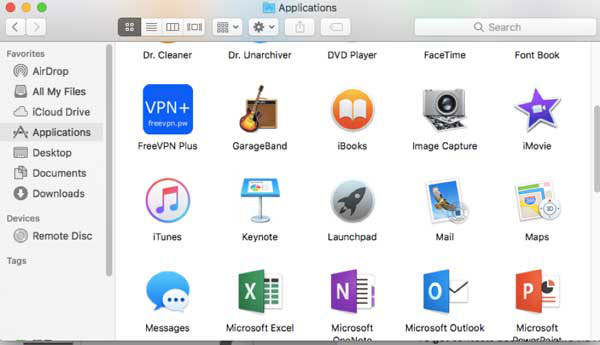
Шаг 2: Доступ к резервной копии iTunes на iPhone
Когда всплывает новая страница, нажмите iPhone, В левом столбце iTunes нажмите Обзор. Нажмите Восстановить резервные копии в разделе «Резервное копирование вручную» и «Восстановить» в поле «Резервные копии».
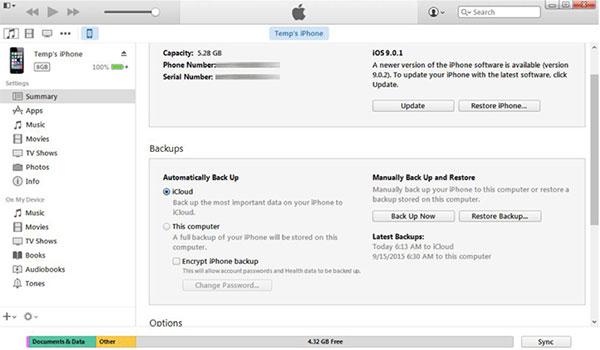
Шаг 3: Получите ваши контакты на iPhone
Нажмите Восстановление iPhone в поле имени iPhone, а затем выберите данные для резервной копии iCloud. После восстановления контактов на iPhone вы можете получить их на iPhone за считанные секунды.
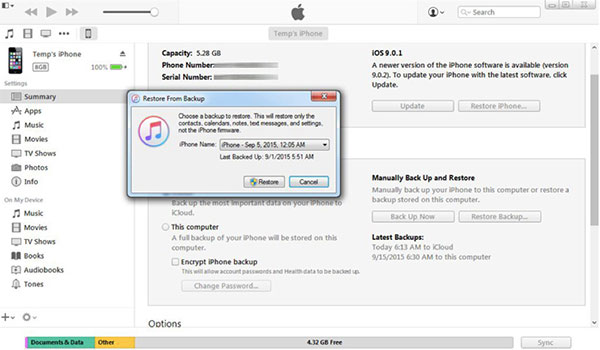
Чтобы вернуть контакты с iPhone, вам нужно часто создавать резервные копии своих старых файлов и файлов iPhone. Обратите внимание, что вам может потребоваться обновить последнюю версию iTunes и iOS. Все резервные копии файлов будут обновлены на вашем новом iPhone, вы не сможете выбрать для получения контактов iPhone.
Метод 3: получение контактов на iPhone от iCloud
Если у вас есть резервные копии для вашего старого iPhone, вы также можете вернуть свои контакты на iPhone, восстановив его из iCloud на новом iPhone. Это более простой способ без подключения к USB-кабелю. Рекомендуется включить функции автоматического резервного копирования для синхронизации фотографий, контактов, видео и других важных данных с iCloud. И вот метод восстановления контактов на iPhone из iCloud.
Шаг 1: Доступ к iCloud на iPhone
Перейдите на главный экран iPhone, вы можете нажать Настройки доступа к ICloud.
Шаг 2: Сохранить на моем iPhone
Когда появится новое окно, нажмите Сохранить на моем iPhone оставить существующие контакты на вашем iPhone, если вы уже сохранили некоторые контакты. Подождите несколько секунд, пока контакты не погаснут. После завершения включите переключатель «Контакты».
Шаг 3: Получить контакт из iCloud
При появлении запроса коснитесь идти во всплывающем окне, чтобы восстановить контакты из вашей резервной копии iCloud и объединить их с существующими контактами на вашем iPhone.
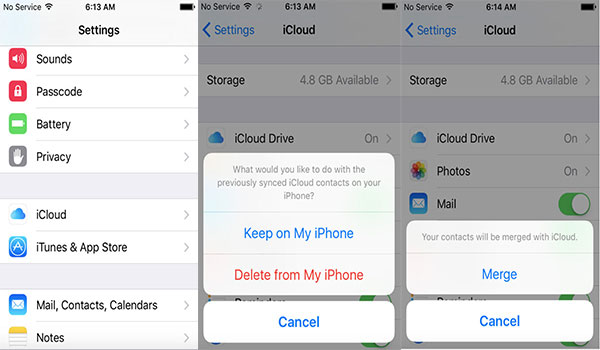
Советы. После всего этого процесса вы обнаружите, что ваши контакты извлекаются на iPhone. Все процедуры очень просты. Вы не потеряете свои контакты, если у вас нет резервных копий в iCloud.
Метод 4: Получите ваши контакты с iPhone с помощью Gmail
Аккаунт Google или Gmail должны быть самым популярным методом резервного копирования контактов. Когда у вас есть iPhone, а также устройства Android. Вы также можете получить контакты на iPhone через учетную запись Google / Gmail, если вы когда-либо поддерживали их до Google через телефон Android. Что касается метода, вы можете установить его на iPhone без использования ПК, iTunes, iCloud. Давайте посмотрим, как это работает.
Шаг 1: Посетите главный экран iPhone, нажмите Настройка> Почта, Контакты, Календарь.
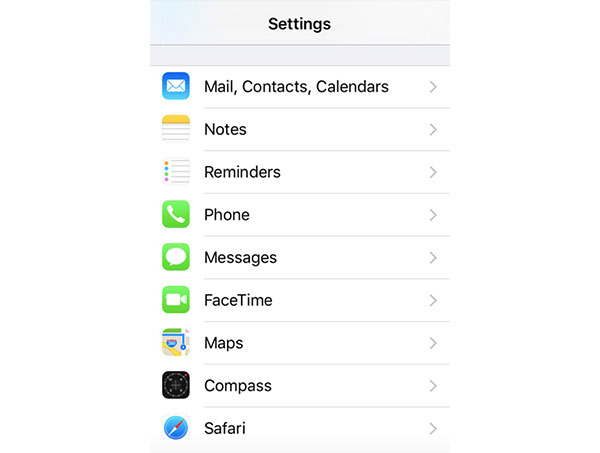
Шаг 2: Когда появится новая страница, нажмите Добавить аккаунт.
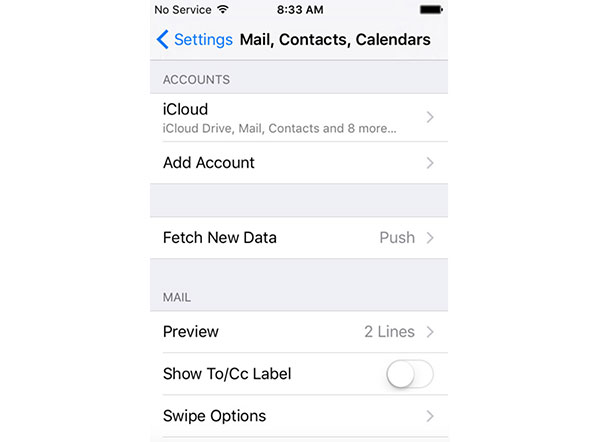
Шаг 3: Когда появится новая страница, выберите Google.
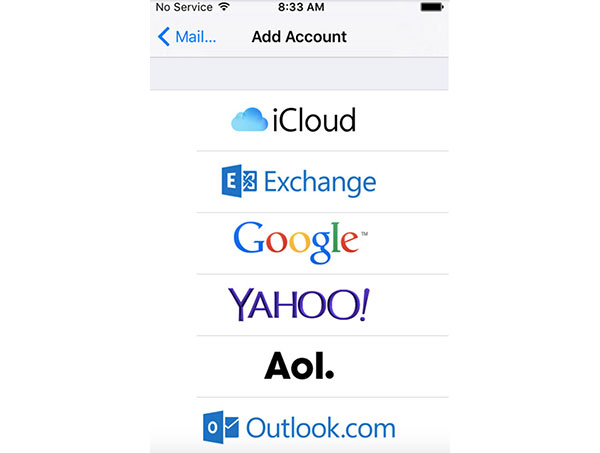
Шаг 4: Нажмите «Разрешить», он позволяет Google использовать вашу информацию.
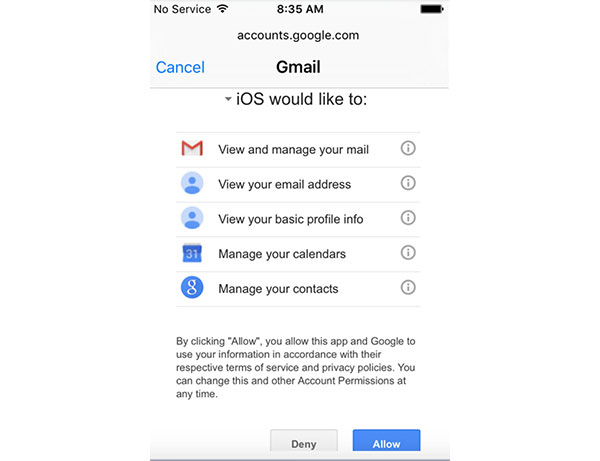
Шаг 5: Когда появится новая страница, выберите Сохранить на iPhone для сохранения существующих контактов.
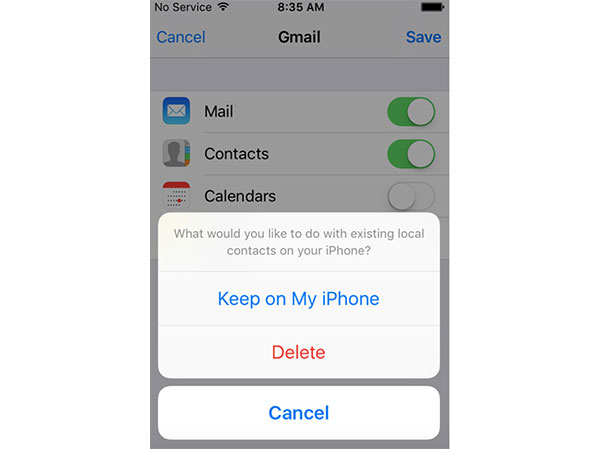
Вы можете использовать этот метод, чтобы вернуть свои контакты при условии, что вы должны синхронизировать свои контакты с контактами Google. Потребуется несколько минут, чтобы восстановить ваши контакты на вашем iPhone, если есть много номеров для восстановления. Кроме того, все ваши контакты удаляются, если вы удаляете свою учетную запись Google с вашего iPhone.
Заключение
Если вы создали резервные копии контактов для iPhone, будь то решение по умолчанию в iTunes или iCloud, вы можете легко получить свои контакты на iPhone. Даже если у вас есть телефон Android ранее, вы можете получить файлы из учетной записи Google. Tipard iOS Data Recovery должен быть лучшим вариантом, если вы не создали резервные копии данных для контактов. Программа просто извлекает все для вас за несколько кликов. Все, что связано с извлечением контактов для iPhone, вы можете сообщить подробности в комментариях.
Лучшие методы 4 для получения ваших контактов на iPhone







